Im Folgenden beschreibe ich in aller Kürze die Netzinstallation mit Debian. Sie ist die Ausgangsbasis für alle meine Installationen egal ob am Ende ein Server, ein Minimalsystem oder eine grafische Desktopumgebung danach entsteht.
- Mit Install geht es los.
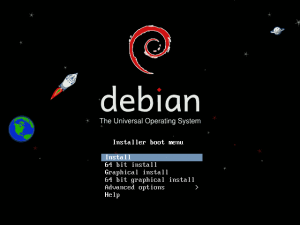
- Die Sprache auswählen.
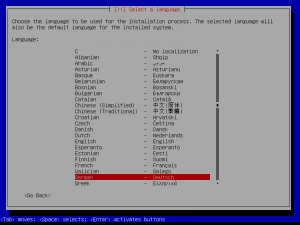
- In welchem Land befindet ihr euch. Damit wird die Zeitzone und die Systemlokalisierung in der richtigen Sprache gesetzt.
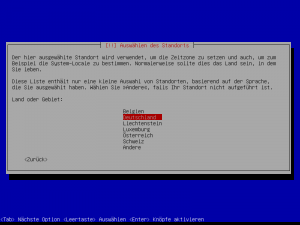
- Die richtige Tastaturbelegung auswählen.
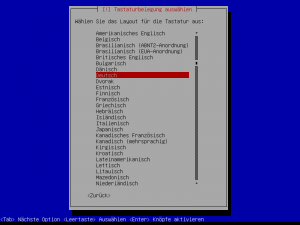
- Dem Rechner einen Namen geben. Der Name ist im Prinzip egal. Die meisten Menschen scheinen aber dazu zu neigen, ihre Rechner nach einem bestimmten Schema zu benennen. Ich wähle oft Filmcharaktere.
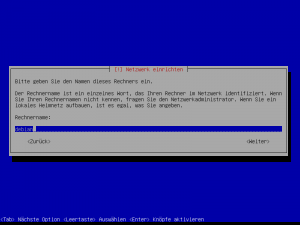
- Den richtigen Netzwerknamen setzen. Für ein Heimnetzwerk kann man diesen Eintrag frei lassen.
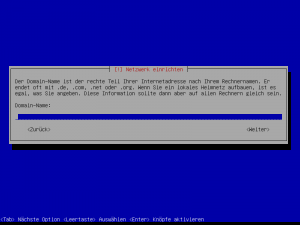
- Ein starkes Passwort für den Systemadministrator "root" setzen.
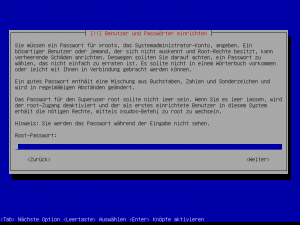
- Zur Sicherheit noch einmal eingeben.
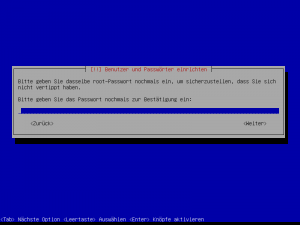
- Der vollständige Name des neuen Benutzers.
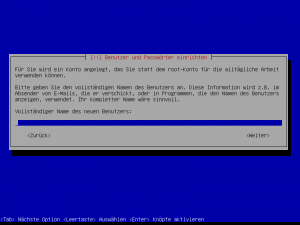
- Eine Kurzbezeichnung für das neue Konto, z.B. der eigene Vorname in Kleinbuchstaben
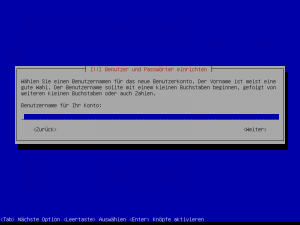
- Ein starkes Passwort für den neuen Benutzer wählen.
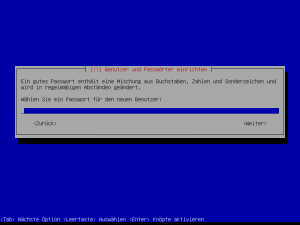
- Zur Sicherheit noch einmal eingeben.
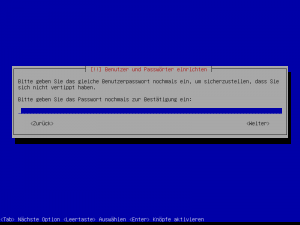
- Die Partitionierung. Wer es einfach haben möchte, wählt die geführte Partitionierung, wobei die vollständige Festplatte verwendet wird. Wer es manuell probieren möchte, sollte mindestens eine Swap-, Root-(/) und Home-Partition anlegen. Wie man eine verschlüsselte Partitionierung manuell vornehmen kann, hatte ich in diesem Beitrag beschrieben.
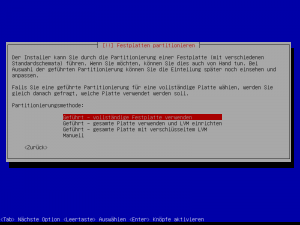
- Die gewünschte Festplatte auswählen.
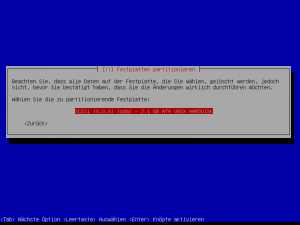
- Eine zusätzliche /home-Partition ist empfehlenswert. Bei einer Neuinstallation kann man /home behalten und muss nur die Daten auf der Root-Partition ersetzen.
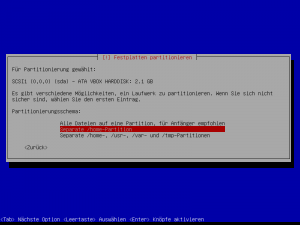
- Eine solche Aufteilung kann dann so aussehen. Die Größe der Partitionen sind nur Beispielwerte. Es genügt weniger als 1 GB Speicherplatz für eine Minimalinstallation.
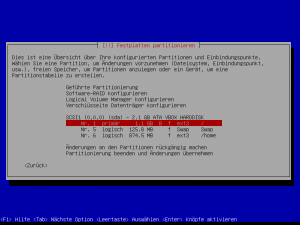
- In diesem Menüdialog lässt sich das Dateisystem oder der Einbindungspunkt der Partition im Betriebssystem ändern. Ext4 ist eine gute Wahl.
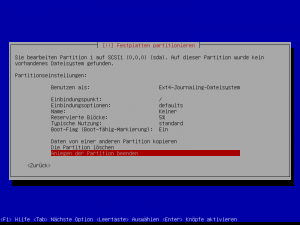
- Hat man das Dateisystem und die Einbindungspunkte an seine eigenen Vorstellungen angepasst, werden alle Änderungen auf die Festplatte geschrieben. Alle vorher auf der Festplatte gespeicherten Daten gehen dabei verloren! Deshalb alles Wichtige vorher immer sichern.
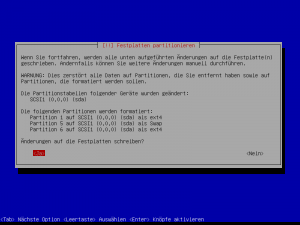
- Den Paketmanager konfigurieren, indem das Land ausgewählt wird, indem man sich befindet.
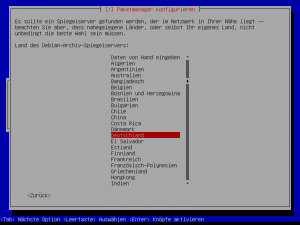
- Einen Spiegelserver wählen, z.B. ftp.de.debian.org
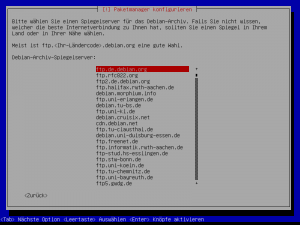
- Wer einen Proxy benötigt um ins Internet zu kommen, kann hier seine Einstellungen eintragen. Ansonsten leer lassen.
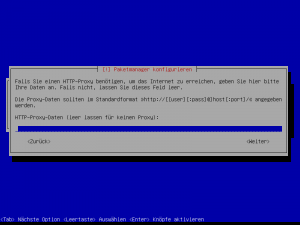
- Hier kann man freiwillig an der Paketerfassung von Debian teilnehmen. Die Daten werden anonym erhoben und einmal in der Woche eine Auflistung der installierten Pakete an das Debian-Projekt geschickt. Dies hilft den Entwicklern bei der Priorisierung von Aufgaben.
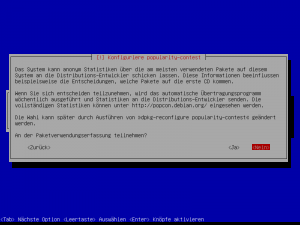
- Bei der Softwareauswahl sollte alles abgewählt werden, um ein minimales Debian zu erhalten. Die Standard-Systemwerkzeuge können ausgewählt bleiben.
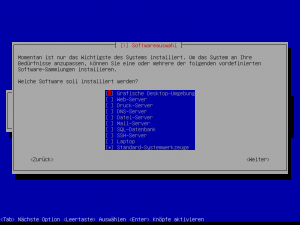
- Der letzte Schritt ist das Installieren des Bootloaders in den Master Boot Record (MBR) der Festplatte. Für eine Einzelinstallation oder wenn Debian parallel installierte Betriebssysteme verwalten soll, ist "JA" hier die richtige Antwort. Wer das Booten von einem anderen System aus steuert, kann hier auf die Installation von GRUB verzichten. Anschließend wird die Installation ausgeführt und nach einem Reboot sollte man auf der Konsole landen, wo man sich mit dem vorher gesetzten Benutzernamen anmelden kann.
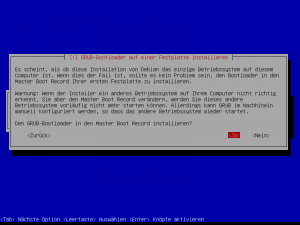

Danke für den Beitrag. Interessant wäre vielleicht noch eine Standardinstallation von KDE, GNOME und XFCE, insbesondere in Hinsicht auf das neue Design.
Gute Idee. Das wird auf jeden Fall kommen, ähnlich zu dem alten Beitrag, damals noch mit Gnome 2. 🙂
Danke für die Anleitung sowas hab ich gebraucht 🙂 und da auf deinen blog alles ist für ein schönes minimales openbox Debian wird es gleich mal ausprobiert 🙂 Danke!!
Gern geschehen. 🙂
Hallo apo,
spät ist besser als nie: Ich möchte mich an der Stelle persönlich bedanken für Deine griffigen Anleitungen. Ich bekam so die zündende Idee, mir „mein“ System selbst zusammenzustellen.
Beste Grüße und einen guten Rutsch!
Hi totschka,
Vielen Dank für deinen Kommentar. Freut mich, dass noch jemand zum Selberbasteln gefunden hat. 🙂
Alles Gute
Markus